パソコンで写真を印刷する
My Image Garden(マイ・イメージ・ガーデン)を使って、写真を印刷する方法を説明します。
-
用紙サポート(A)を開く
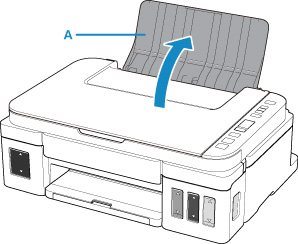
-
排紙トレイ(B)を引き出し、補助トレイ(C)を開く
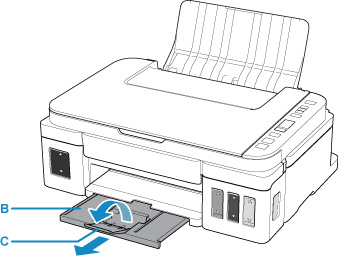
-
印刷したい面を表にして、用紙を縦にセットする
-
用紙ガイド(D)を動かし、用紙の両端に合わせる

-
Quick Menu(クイック・メニュー)のMy Image Gardenアイコン(E)をクリックする
[ガイドメニュー]画面が表示されます。
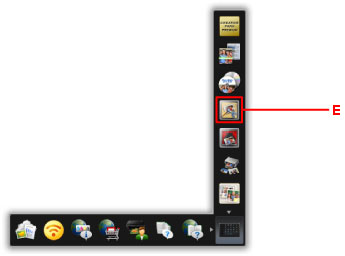
 参考
参考- 表示されるアイコンの数や種類は、ご使用の地域、設定しているプリンターやスキャナー、インストールされているアプリケーションソフトによって異なります。
-
[写真印刷]アイコン(F)をクリックする
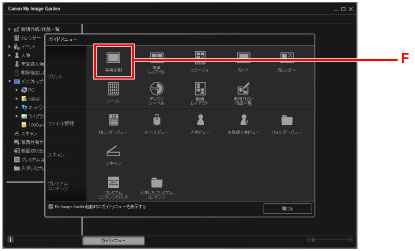
-
印刷したい写真が入ったフォルダー(G)をクリックする
-
印刷する写真(H)をクリックする
複数の写真を同時に選びたいときは、Ctrlキーを押しながら写真をクリックします。
-
[印刷](I)をクリックする
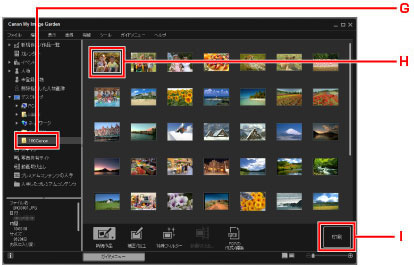
-
印刷部数やお使いの製品名、用紙の種類(J)などを設定する
-
[印刷](K)をクリックする

 参考
参考
-
My Image Gardenは、パソコンに保存されているデジタルカメラで撮影した写真などの画像を、さまざまな用途で幅広く活用できます。

